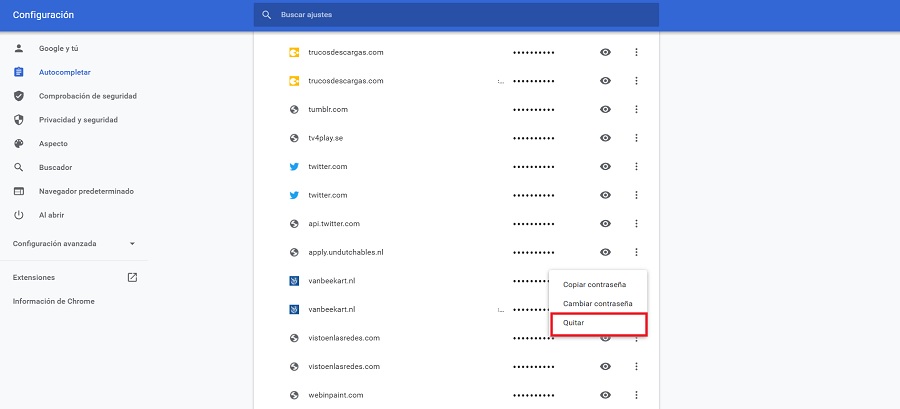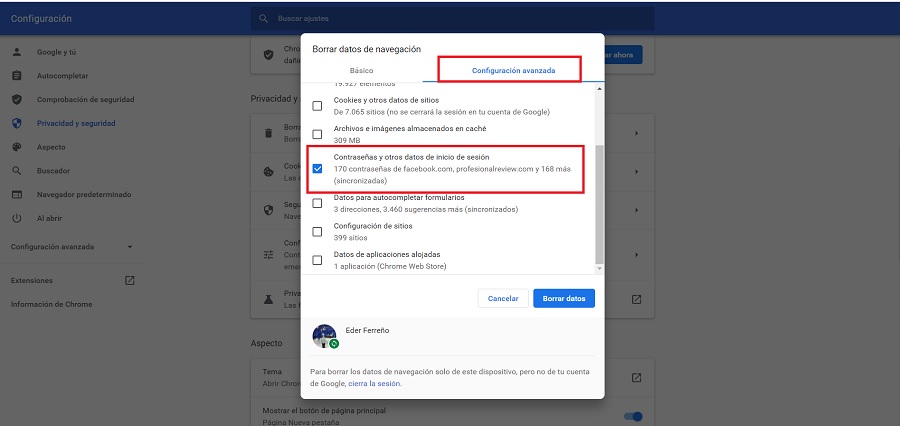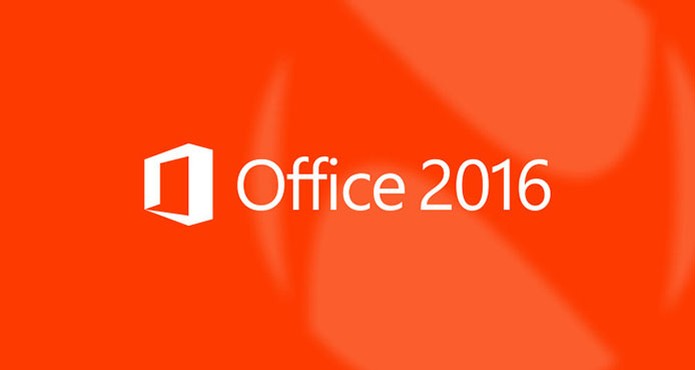Google Chrome es el navegador más popular entre los usuarios, tanto en PC como en teléfonos Android. Es habitual que usemos este navegador para entrar en nuestras cuentas en páginas web o redes sociales y en muchos casos elegimos que las contraseñas queden guardadas en el navegador. Aunque es posible que muchas personas deseen borrarlas. Si quieres saber cómo borrar contraseñas guardas en Chrome, te contamos cómo es posible.
Cómo borrar contraseñas guardadas en Chrome
Hay ocasiones en las que hemos dejado de usar alguna web, por lo que no tiene sentido que se siga guardando la contraseña de acceso a la misma. En esos casos podemos apostar por borrar esa contraseña guardada, algo que podemos hacer fácilmente.
Borra contraseñas guardadas en Chrome
Lo más habitual es que accedamos a nuestras cuentas en diversas páginas web o redes sociales desde nuestro PC, de modo que las contraseñas se han guardado en la versión de escritorio del popular navegador. Como hemos mencionado, es posible que haya alguna web que dejes de usar pasado un tiempo y cuya contraseña no quieres se almacene más en el navegador. Cuando llega este momento, es bueno saber cómo borrar esas contraseñas guardadas en Chrome. Los pasos en este sentido son muy sencillos, simplemente tenemos que hacer lo siguiente:
- Abre Google Chrome en tu PC o en tu teléfono Android.
- Pulsa en los tres puntos verticales en la parte superior derecha de la pantalla.
- Acude a la Configuración.
- Entra en el apartado de Contraseñas.
- Desciende para ver todas las contraseñas guardadas en el navegador.
- Busca la contraseña que quieres borrar.
- Pulsa en los tres puntos verticales junto a la misma.
- Pulsa en Quitar.
- Repite el proceso con esas contraseñas que quieras borrar.
Este proceso es muy sencillo como podéis ver y nos permite borrar esas contraseñas guardadas en Chrome que no nos interesa usar más. Siempre que haya contraseñas en cuentas que hayáis dejado de usar, podéis recurrir a esta opción, ya que así dejarán de estar en el navegador, además de no salir más en autocompletar en el mismo. Además, se trata de un proceso que podemos seguir tanto en nuestro smartphone como en el ordenador.
Borra toda las contraseñas
Es posible que lo que estés buscando sea cómo borrar todas las contraseñas guardadas en Chrome. No quieres simplemente borrar alguna contraseña que has dejado de usar, sino que quieres borrarlas todas. Es posible que tengamos una gran cantidad de contraseñas acumuladas, por lo que no tiene sentido hacer lo que hemos hecho en el anterior apartado, donde tenemos que ir borrando cada contraseña una a una. Por suerte, hay una forma de borrarlas todas al mismo tiempo.
El navegador nos da una segunda forma en este caso, que nos permitirá borrar todas las claves almacenadas. Este proceso es muy rápido y simple, por eso, para aquellos buscando cómo borrar todas las contraseñas guardadas en Google Chrome, esta es la forma de hacerlo:
- Abre Google Chrome en tu dispositivo (PC o teléfono).
- Pulsa en los tres puntos verticales en la parte superior derecha de la pantalla.
- Entra en Configuración.
- Acude a la sección de Privacidad y seguridad.
- Pulsa en Borrar datos de navegación.
- Acudimos a la pestaña de Configuración avanzada en la nueva ventana.
- Marcamos la casilla de Contraseñas y datos de inicio de sesión.
- Elige el intervalo de tiempo que quieres borrar.
- Pulsa en Borrar datos.
Consulta dónde ver las contraseñas guardadas
Con estos pasos hemos conseguido borrar todas las contraseñas guardadas en el navegador. Es un método efectivo si queremos borrarlas todas en una misma acción. Además, como en el anterior caso, se puede realizar tanto en nuestro teléfono Android como en el ordenador sin problema alguno.